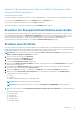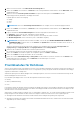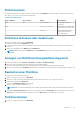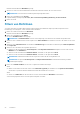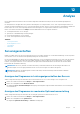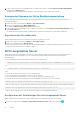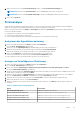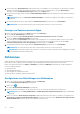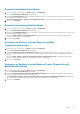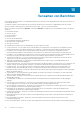Users Guide
Table Of Contents
- Dell EMC OpenManage Power Center 4.1 Benutzerhandbuch
- Übersicht
- Erste Schritte
- Verwendung von OpenManage Power Center
- Voraussetzungen zur Vorinstallation für OpenManage Power Center
- Verwendung von Power Center auf Microsoft Windows-Betriebssystemen
- Installieren von OpenManage Power Center auf Microsoft Windows Server
- Installierte Verzeichnisse in Windows
- OpenManage Power Center-Dienste auf Microsoft Windows-Betriebssystemen
- Upgrade von Power Center auf Microsoft Windows-Betriebssystemen
- Deinstallieren von OpenManage Power Center auf Microsoft Windows-Betriebssystem
- Starten von OpenManage Power Center auf Microsoft Windows-Betriebssystemen
- Konfigurieren der verbesserten Sicherheitskonfiguration für Internet Explorer
- Verwendung von OpenManage Power Center auf Linux-Betriebssystemen
- Verwendung von OpenManage Power Center über die Befehlszeilenschnittstelle
- Zugangskontrolle
- Wissenswertes über die Authentifizierung
- Anmelden
- Abmelden
- Verwalten von Benutzerrollen und Berechtigungen
- Verwalten von Benutzerkonten
- Anzeigen aktueller Benutzerinformationen
- Task-Verwaltung
- Geräteverwaltung
- Hinzufügen eines neuen Geräts
- Hinzufügen einer vorhandenen Gruppe
- Hinzufügen eines Geräts über das Netzwerk
- Anzeigen der Historie zur Ressourcennutzung
- Filtern von Geräten
- Ein Gerät bearbeiten
- Löschen mehrerer Geräte mithilfe eines Filters
- Sortieren von Geräten
- Aktualisieren des Gerätestandorts
- Verketteter PDU-Support
- Verwalten von Gruppen
- Zuweisen von Informationen zur Gruppenstruktur
- Erstellen einer neuen Gruppe
- Verschieben von Gerätegruppen oder Geräten
- Anzeige von Geräten in einem Gehäuse
- Verwalten von Racks
- Hinzufügen eines Gerätes in einen Rack-Einschub
- Hinzufügen eines zugeordneten Geräts zu einem Rack
- Bearbeiten eines einem Rack zugeordneten Geräts
- Umgruppieren von Geräten in einem Rack
- Entfernen eines einem Rack zugeordneten Geräts
- Entfernen von steckplatzgebunden Geräten aus einem Rack
- Ein Rack-Auslastungsdiagramm anzeigen
- Löschen einer Gruppe
- Notfallenergiedrosselung
- Virtuelle Computer
- Filtern von virtuellen Maschinen
- Eine neue Gruppe virtueller Maschinen erstellen
- Virtuelle Maschine einer vorhandenen Gruppe hinzufügen
- Gruppe virtueller Maschinen verschieben
- Anzeigen des Diagramms zum Stromverlauf einer virtuellen Maschine
- Anzeigen des Diagramms zur Stromverteilung einer virtuellen Maschine
- Löschen einer VM-Gruppe
- Energieüberwachung
- Temperaturüberwachung
- Richtlinien
- Dynamische Richtlinien für die Gesamtenergie
- Energierichtlinien – Funktionen
- Erweitern der Energierichtlinienfunktion eines Geräts
- Erstellen einer Richtlinie
- Prioritätsstufen für Richtlinien
- Richtlinienmodi
- Richtlinien aktivieren oder deaktivieren
- Anzeigen von Richtlinien Energiedetails-Diagramm
- Bearbeiten einer Richtlinie
- Richtlinie löschen
- Filtern von Richtlinien
- Analyse
- Verwalten von Berichten
- Ereignisverwaltung
- Vordefinierte Ereignisse
- Benutzerdefinierte Ereignisse
- Protokollereignisse der Anwendung
- Unterstützte PDU/UPS-Ereignisse
- Schweregrade für Ereignisse
- Anzeigen von Ereignissen
- Sortieren von Ereignissen
- Hinzufügen von Ereignis-Anmerkungen
- Löschen von Ereignissen
- Filtern von Ereignissen
- Senden von Testereignissen von einem IPMI-Gerät
- Sicherheit
- Konfigurieren von Einstellungen
- Protokolle
- Fehlerbehebung
- Fehlschlagen der Aktualisierungswiederherstellung auf einem Microsoft Windows-Betriebssystem
- Fehlschlagen der Aktualisierungswiederherstellung auf einem Linux-Betriebssystem
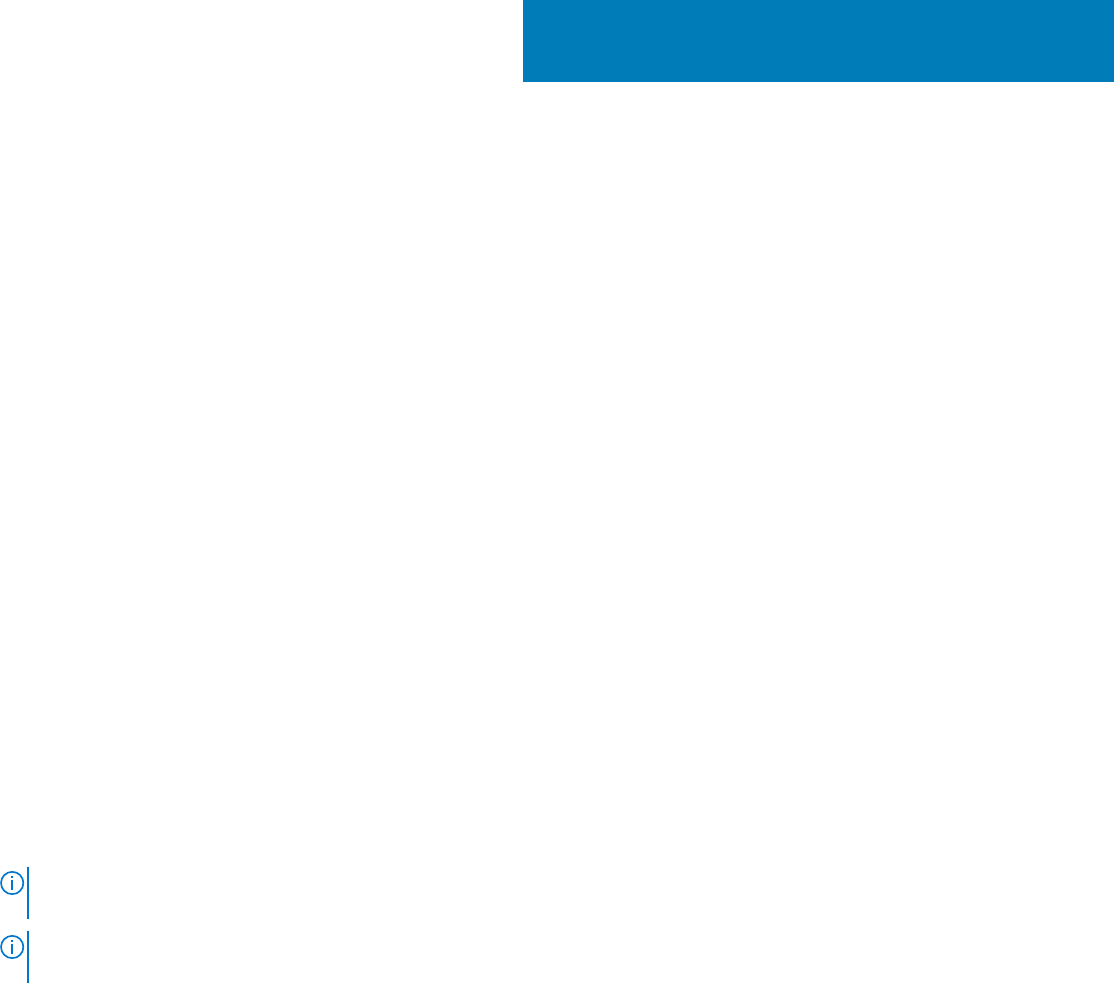
Analyse
Dieses Kapitel enthält Informationen über verschiedene Diagramme und hilft bei der Analyse der aus der Beobachtung abgeleiteten
Artefakte.
Der Analysefunktion ermöglicht Ihnen eine grafische Darstellung der Server-Eigenschaften, Strom- oder Temperatureigenschaften, wie
auch der unzureichend ausgelasteten Server. Sie können den Bericht im XML- oder CSV-Format exportieren. Die Diagramme sind hilfreich
bei der Analyse der Strom- und Temperaturprobleme für die Messung der Servereigenschaften und deren effiziente Nutzung.
Klicken Sie im linken Fensterbereich auf Analyse. In diesem Bildschirm können Sie Folgendes ausführen:
● Stromeigenschaften des Servers anzeigen
● Spitzenstrom- und Blindleistungsverteilung anzeigen
● Unzureichend ausgelastete Server anzeigen
● Strom- und Temperaturinformationen anzeigen
Themen:
• Servereigenschaften
• Nicht ausgelastete Server
• Stromanalyse
• Kühlanalyse
Servereigenschaften
Mithilfe von OMPC können Sie den Stromverbrauch auf Einzel-Serverebene anzeigen. Die Stromverbrauchsablesung von der Perspektive
eines einzelnen Servers ist nützlich bei der Kapazitätsplanung eines Rechenzentrums.
Derzeit ist die Abhängigkeit zur Ansicht der Stromeigenschaften des Servers auf dem Namensschild des Servers oder einem geschätzten
Wert, der vom tatsächlichen Wert abweichen kann. OMPC sammelt Informationen über den Stromverbrauch aller Server. Über die
Funktion „Stromeigenschaften des Servers“ klassifiziert und repräsentiert OMPC den Gesamtstromverbrauch der einzelnen Geräte
basierend auf der tatsächlichen Nutzung.
ANMERKUNG:
Alle Server (Dell und von anderen Herstellern) werden basierend auf der Unterstützung für die Funktion zur
Überwachung der Stromversorgung zusammen mit den Servern, die sofortigen Strom bieten, kategorisiert.
ANMERKUNG: Gehäuse oder Gehäusegeräte werden für die Analyse nicht berücksichtigt, da die Anzahl der im Gehäuse
verwendeten Blades variieren kann.
Anzeigen des Diagramms zu Leistungseigenschaften des Servers
OMPC ermöglicht die Anzeige der Details über den Stromverbrauch des Servers von einer einzigen Server-Perspektive aus.
1. Klicken Sie im linken Fensterbereich auf Analyse > Servereigenschaften.
2. Klicken Sie im Aufgabenmenü auf Grafische Ansicht.
Das Diagramm Server-Stromeinstellungen wird angezeigt. Das Diagramm zeigt die minimale und maximale Stromverteilung aller
Server-Modelle an.
Anzeigen des Diagramms zur maximalen Spitzenstromverteilung
OMPC ermöglicht die Anzeige der Details über die Verteilung des Spitzenstromverbrauchs für die Server.
1. Klicken Sie im linken Fensterbereich auf Analyse > Servereigenschaften.
2. Klicken Sie im Aufgabenmenü auf Spitzenstrom.
Das Diagramm Spitzenstromverteilung — <Server> wird angezeigt.
12
Analyse 85